要知道什么
- 使用库存 Apple 应用程序共享图像时,您可以自定义照片选项。
- 例如,要在消息应用程序中发送图像时自定义选项,请前往消息 > 聊天 > 加号 (+) > 照片 > 向上滑动 > 选择照片 > 选项。
- 根据您的喜好,您可以关闭开关地点和字幕。
- 照片选项允许您自定义并选择元数据附在您分享的照片中。
即时通讯工具和社交媒体平台使照片共享成为我们日常生活中不可或缺的一部分。然而,在某些情况下,您可能觉得有必要从图片中删除特定元素。尽管使用标记工具修改照片的视觉组件可能很容易,但从这些图像中剥离元数据通常更具挑战性。
iOS的最新更新,,通过为图片的元数据提供可自定义的选项来解决此问题,使您能够消除任何潜在的身份泄露问题。本指南概述了这些功能以及在 iPhone 上使用它们的过程。
在 iPhone 上共享照片时,iOS 17 中有哪些新的可自定义选项?
现在,您可以在与使用 iPhone 的人共享照片之前自定义一些新选项。默认情况下,使用 iPhone 单击的照片包含 Exif 和可以与您关联的元数据。这包括位置、标题等信息。
新的照片选项允许您自定义这些选项,并选择在与他人共享照片时附加到照片的元数据。
有关的:
在 iPhone 上共享之前如何启用或禁用照片中的位置和抄送
现在您已经熟悉了新的可自定义照片选项,下面介绍了如何在与他人共享照片时使用它们。让我们看一下此示例中的“消息”应用程序。
- 必需的:iPhone 上运行的 iOS 17 或更高版本
打开消息应用程序然后导航到您想要分享照片的对话。
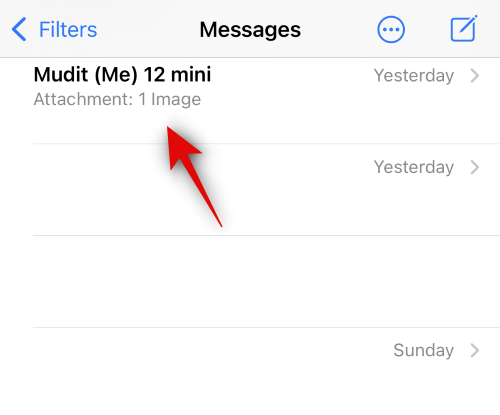
现在点击+ 加号图标在右下角文本框旁边。

点击并选择照片。
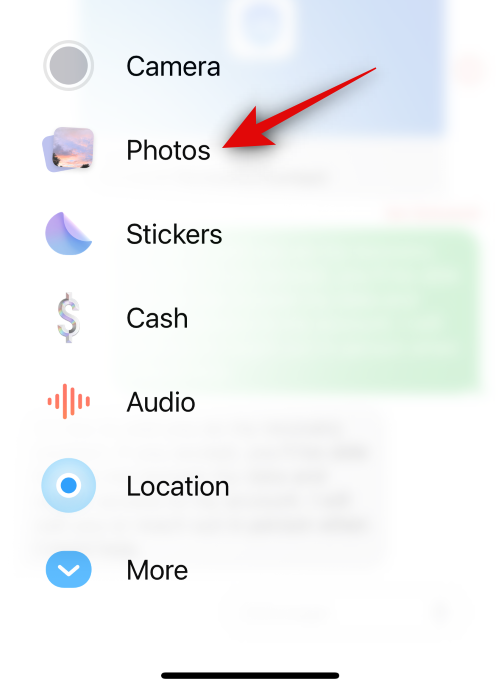
向上滑动点击底部的照片库即可全屏查看。
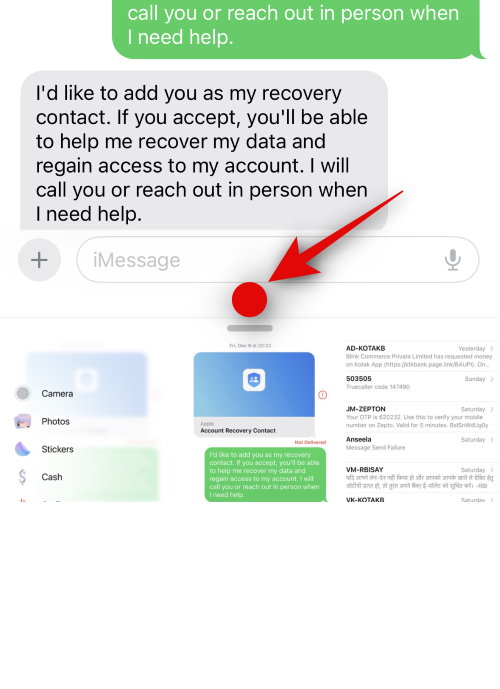
现在点击并选择您想要与联系人分享的照片。
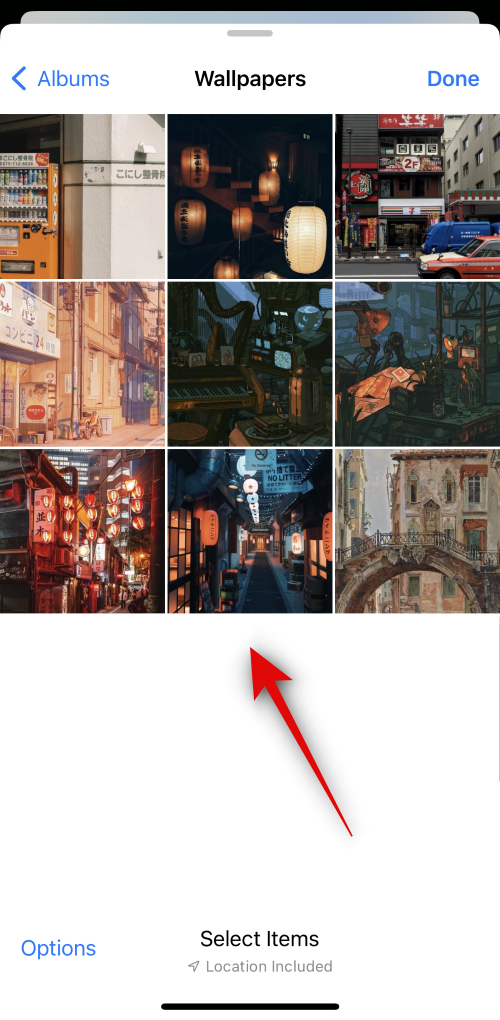
接下来,点击选项在屏幕的左下角。
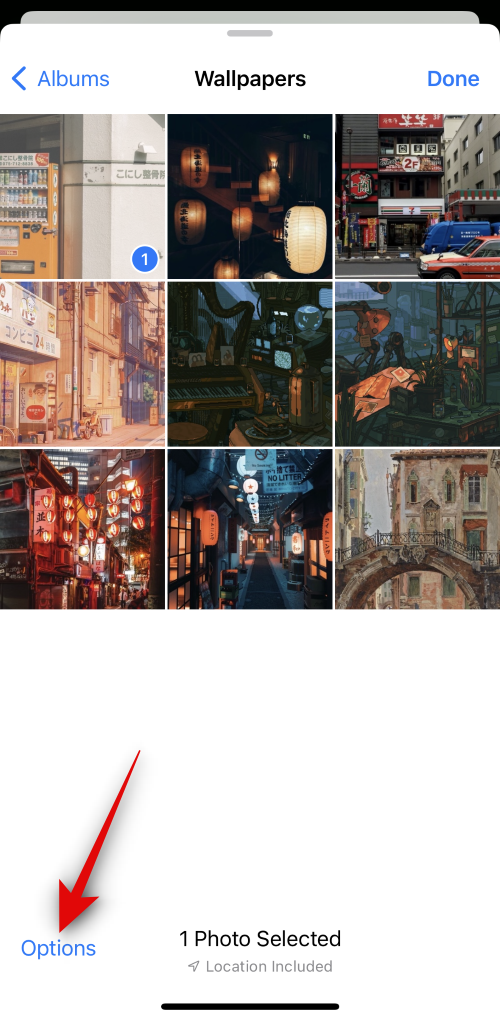
根据您希望在照片中包含的信息,点击并切换以下选项。
- 地点
- 字幕

轻敲完毕完成后在右上角。

轻敲完毕再次在右上角。
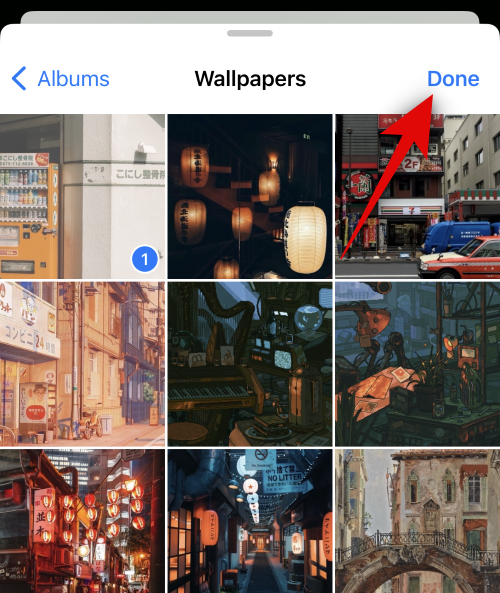
照片现在将添加到您的消息中。根据您的喜好点击并添加文本到您的图像中。

点击发送完成后图标。

这就是您在 iPhone 上共享照片时自定义照片选项的方法。
有关的:
照片选项会显示在第三方应用程序中吗?
截至撰写本文时,这些可自定义选项仅在使用“消息”应用程序共享图像时可用。然而,许多新的第三方应用程序需要更新才能利用最近发布的所有新功能,包括可自定义的照片选项。我们预计此功能将在不久的将来更新后在第三方应用程序中提供。然而,这只是目前的猜测,苹果公司还没有关于在可定制照片选项方面支持第三方应用程序的官方消息。
我们希望这篇文章可以帮助您熟悉共享图像时 iPhone 上可用的可自定义照片选项。如果您有任何其他问题,请随时使用下面的评论部分与我们联系。
有关的

